Annons
 I den här artikeln kommer jag att täcka lite om hur man ställer in Internet Explorer föräldrakontroll. Jag har varit far i nästan två och ett halvt år nu. Min dotter älskade datorer direkt från fladderträet och mer och mer varje dag. Jag lät henne smash Låt de små njuta av din dator. BabySmash Time! Läs mer på mitt smarta skrivbord eller rita på min surfplatta.
I den här artikeln kommer jag att täcka lite om hur man ställer in Internet Explorer föräldrakontroll. Jag har varit far i nästan två och ett halvt år nu. Min dotter älskade datorer direkt från fladderträet och mer och mer varje dag. Jag lät henne smash Låt de små njuta av din dator. BabySmash Time! Läs mer på mitt smarta skrivbord eller rita på min surfplatta.
Snart nog kommer hon att kunna navigera på webben på andra sätt förutom att klicka på bilder på hennes favoritfilm. Snart kommer hon att kunna googla saker eller skriva in webbadresser på egen hand. Hur skyddar jag henne? Visst jag kan använda Öppen OpenDNS fungerar som en fantastisk lösning för gratis filtrering av webbinnehåll Läs mer men vi vill vara så säkra som möjligt, eller hur?
Idag ska jag visa dig hur du låser upp Internet Explorer med dess inbyggda föräldrakontroll. Jag kommer att använda Internet Explorer 8 för mina exempel men det är ganska samma för Internet Explorer 7 också.
För att aktivera Internet Explorer-föräldrakontroll måste du aktivera din innehållsrådgivare. Gå vidare och klicka på
verktyg ""> Internetalternativ ""> innehåll.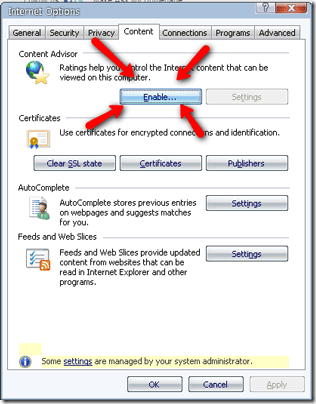
När du är på innehållsfliken klickar du på Gör det möjligt knapp. Detta aktiverar innehållsrådgivarens betyg. Nästa måste du välja vad du vill tillåta eller blockera.
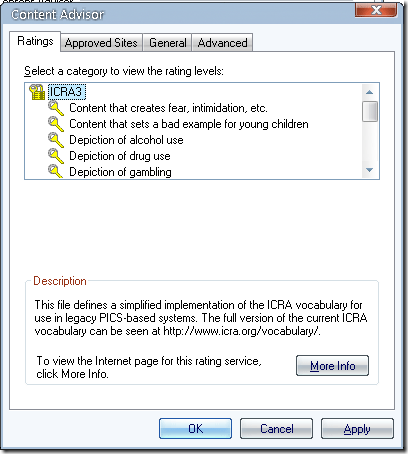
Som standard är alla kategorier inställda på ingen. Det betyder att inga webbplatser som visar skildringar av alkoholanvändning, narkotikamissbruk eller till och med "Innehåll som är ett dåligt exempel för små barn" kommer att visas. Du kan borta ner och ändra specifika kategorier genom att klicka på dem så:
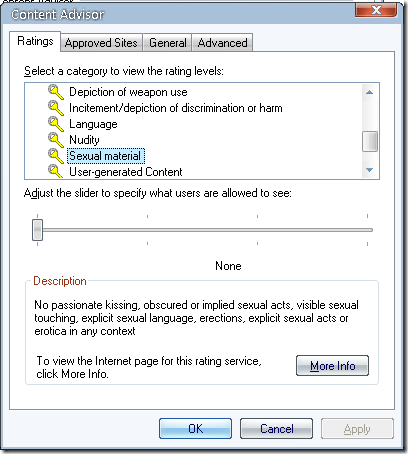
Om du flyttar skjutreglaget åt höger tillåter obegränsad åtkomst att se innehållskategorin som du valde. Du kan också flytta den till en eller två punkter i mitten. Arbeta med det och bestäm vad som är rätt för ditt barn. Personligen kommer jag att blockera allt.
Därefter tittar vi på fliken godkända webbplatser. Detta är en vitlista som gör att webbplatser kan gå igenom Internet Explorer-föräldrakontrollen utan att blockeras oavsett innehåll. Du kan också blockera webbplatser från att någonsin kunna visas på svartlisttyp.
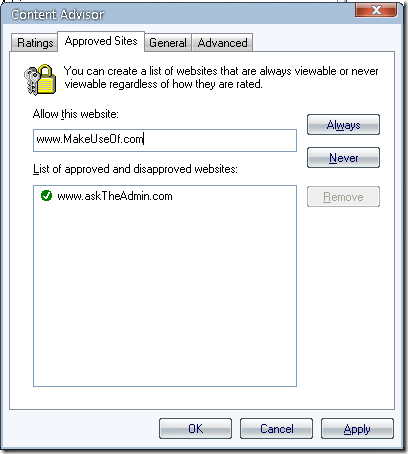
För att vitlista en webbplats måste du skriva in webbadressen till webbplatsen du vill tillåta och klicka sedan på alltid knapp. Om du aldrig vill tillåta att webbplatsen visas ska du klicka på aldrig knapp.
Nästa flik är märkt Allmän. Detta är den viktigaste fliken. Här ställer vi in användaralternativ. Titta på vad du kan göra:
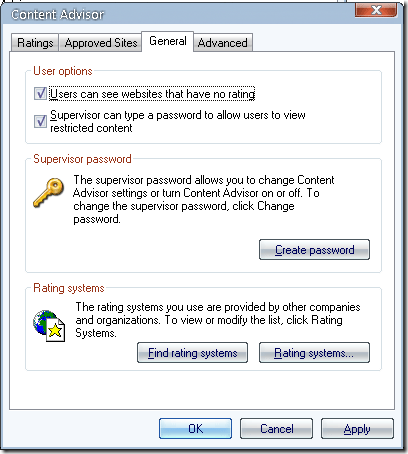
Se till att den första kryssrutan INTE är markerad. Den andra kryssrutan gör det möjligt för ett handledares lösenord att kringgå begränsningarna. Du skapar lösenordet genom att klicka på skapa lösenord knappen nedan.
Det sista avsnittet på den allmänna fliken ska lämnas vid standardalternativet för ICRA3 om inte din organisation tillhandahåller en alternativ lista som är speciellt skapad för dig.
Den slutliga Avancerad fliken låter dig lägga till ett betygsbyrå eller PICSRules i din webbläsare. Jag har aldrig sett dessa använda. Ett stort företag kan skapa sina egna PICS-regler eller mandat ett betygsbyrå.
Använder du Internet Explorer's föräldrakontroll? Om så är fallet, hur fungerar det för dig? Vi vill gärna höra från dig i kommentarerna.
Karl L. Gechlik här från AskTheAdmin.com gör en gästbloggplats för våra nya vänner på MakeUseOf.com. Jag driver mitt eget konsultföretag, hanterar AskTheAdmin.com och arbetar med ett helt 9 till 5 jobb på Wall Street som systemadministratör.